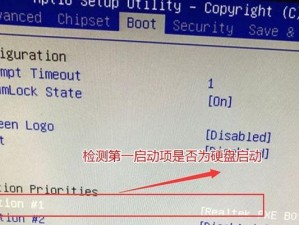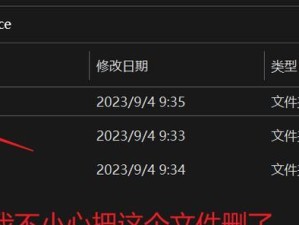在使用电脑连接WiFi时,有时候会遇到密码错误的问题,这让我们无法正常上网。为了解决这个问题,本文将提供一些有效的方法和步骤,帮助您解决电脑无法连接WiFi的密码错误问题。
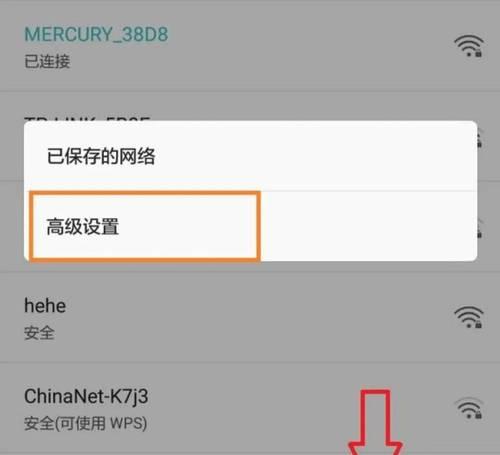
1.检查密码输入是否正确:
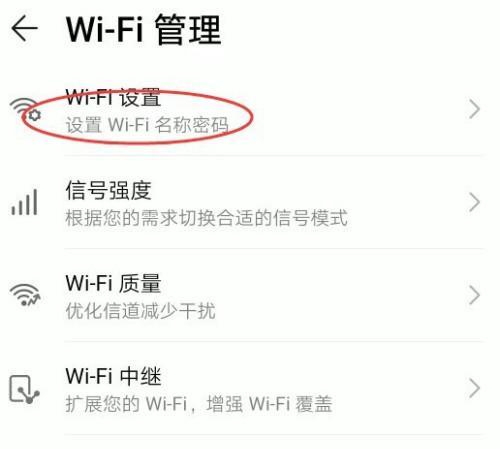
要检查密码输入是否正确,首先要确保输入的密码是准确的。检查是否存在大小写字母或特殊符号的区分,并确保没有输入错误的字符或多余的空格。
2.重新启动路由器和电脑:
有时候,重新启动路由器和电脑可以解决密码错误问题。断电并等待几分钟后再重新启动,有时可以消除临时的网络故障。

3.忘记网络并重新连接:
忘记网络可以清除以前保存的密码和连接信息。在网络设置中找到已连接的WiFi,并选择忘记网络选项。然后重新搜索并连接该网络,并输入正确的密码。
4.更改WiFi密码:
如果您确定密码输入是正确的,但仍然无法连接WiFi,可能是因为WiFi密码已更改。联系您的网络服务提供商或管理员,获取最新的WiFi密码,并输入以连接网络。
5.检查WiFi名称和加密类型:
有时候,WiFi名称或加密类型的不匹配也会导致密码错误的问题。确保您连接的是正确的WiFi网络,而且加密类型与路由器设置一致。
6.更新无线网卡驱动程序:
过时或损坏的无线网卡驱动程序可能导致密码错误问题。打开设备管理器,找到无线网卡,右键点击并选择更新驱动程序。如果有可用的更新,安装并重新启动电脑。
7.重置路由器设置:
如果以上方法都没有解决问题,您可以尝试重置路由器设置。找到路由器上的重置按钮,按住几秒钟,然后重新配置路由器和网络连接。
8.检查无线频段和信道设置:
无线频段和信道设置可能与其他无线设备冲突,导致密码错误问题。尝试更改路由器的信道设置,以减少干扰,并确保选择正确的频段(2.4GHz或5GHz)。
9.确保网络没有被限制访问:
在某些情况下,WiFi网络可能被管理员限制了访问权限,导致密码错误。联系网络管理员,并确认您的设备没有被限制访问该网络。
10.使用其他设备尝试连接:
使用其他设备(例如手机或平板电脑)尝试连接相同的WiFi网络,以确定是否是特定于电脑的问题。如果其他设备可以连接,那么问题可能出在您的电脑上。
11.临时禁用防火墙和安全软件:
有时候,防火墙和安全软件可能会阻止WiFi连接,导致密码错误。临时禁用防火墙和安全软件,并尝试重新连接WiFi。
12.清除DNS缓存:
清除DNS缓存可以解决一些网络连接问题。打开命令提示符,输入“ipconfig/flushdns”命令并按回车键,然后重新连接WiFi并输入密码。
13.检查路由器固件更新:
某些路由器固件问题可能导致密码错误。登录路由器管理界面,检查是否有可用的固件更新,并根据需要进行升级。
14.使用网络故障排除工具:
大多数操作系统都提供了网络故障排除工具,可以帮助您诊断和解决网络连接问题。打开网络设置,找到故障排除选项,并按照指示进行操作。
15.寻求专业帮助:
如果您尝试了以上所有方法,但仍然无法解决密码错误问题,建议寻求专业的技术支持。联系网络服务提供商或电脑维修专家,并描述您的问题,以获取更进一步的帮助。
通过检查密码输入、重新启动设备、忘记网络、更改密码、更新驱动程序等方法,可以解决电脑无法连接WiFi的密码错误问题。在遇到问题时,耐心尝试这些方法,以确保您能够顺利连接到无线网络上。